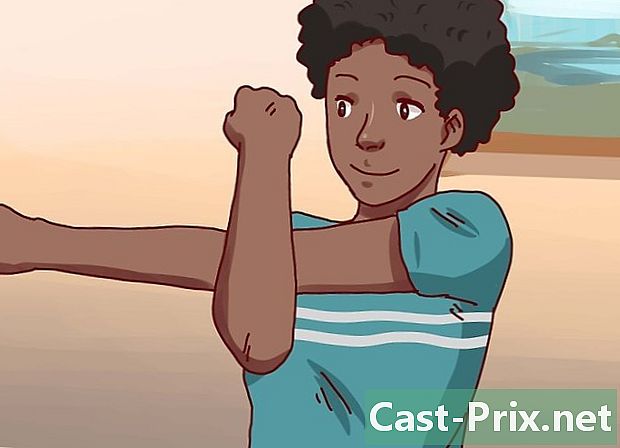Com descarregar vídeos de YouTube amb Google Chrome
Autora:
Randy Alexander
Data De La Creació:
2 Abril 2021
Data D’Actualització:
1 Juliol 2024

Content
- etapes
- Mètode 1 Instal·leu l'extensió de descàrrega de vídeo de YouTube
- Mètode 2 mitjançant el lloc web de YouDownloader
- Mètode 3 mitjançant el lloc Convert2MP3
Per a ús personal o per mostrar-lo a algú més endavant, podeu descarregar un vídeo de YouTube al vostre ordinador des del navegador Google Chrome. 4K Video Downloader és la millor manera de descarregar vídeos d'alta definició sense publicitat ni restriccions, però també hi ha altres llocs web per descarregar vídeos a Google Chrome. Tingueu en compte que la majoria d’aquests llocs estan patrocinats per anuncis publicitaris i no us permetran descarregar vídeos amb copyright. La majoria tampoc permeten descarregar vídeos a 1080p. Finalment, les extensions que afirmen poder descarregar vídeos de YouTube són generalment inutilitzables perquè incompleixen els termes d’ús de Google.
etapes
Mètode 1 Instal·leu l'extensió de descàrrega de vídeo de YouTube
- Obre Google Chrome

. Feu clic o feu doble clic sobre la icona en forma d'esfera vermella, groga, verda i blava per obrir Google Chrome. -

Obriu el lloc d’extensions de YouTube Video Downloader. A Google Chrome, aneu a aquesta pàgina. -

Feu clic a sobre Baixa per Chrome. Aquest botó es troba a la part dreta de la pàgina i us permet descarregar la carpeta ZIP de YouTube Video Downloader al vostre ordinador.- Abans de descarregar, haureu de seleccionar primer una ubicació de còpia de seguretat segons la configuració del vostre navegador.
-

Comença a extreure el fitxer descarregat. El procés varia en funció del vostre sistema operatiu.- Si utilitzeu un ordinador Windows : feu doble clic a la carpeta ZIP per obrir-la, feu clic a extracte seleccioneu a la part superior de la finestra Extreu-ne tot a la barra d’eines que es mostrarà aleshores extracte quan sereu convidats.
- Si utilitzeu un Mac : feu doble clic a la carpeta ZIP per iniciar l’extracció.
-

Feu clic a sobre ⋮. Aquest botó es troba a la part superior dreta de la finestra del navegador i obre un menú desplegable. -

seleccionar Més eines. Aquesta opció es troba al menú desplegable. Feu clic sobre ell per obrir un menú de combustible. -

Feu clic a sobre extensions. l'opció extensions es troba al menú de combustible i obre la pàgina d'extensions. -

Feu lliscar el commutador gris Mode desenvolupador
. Aquest commutador trobareu a la part superior dreta de la pàgina de les extensions. Es tornarà blau
per indicar que ara podeu instal·lar extensions des de carpetes. -

seleccionar Carregueu l'extensor no envasat. Aquesta opció es troba a la part superior esquerra de la finestra i obre una finestra per seleccionar fitxers. -

Obriu la carpeta de descàrrega de YouTube. Si encara no està obert, feu doble clic a la carpeta amb el mateix nom que la carpeta ZIP que vau descarregar. -

Feu clic una vegada més Descàrrega de vídeo de YouTube: 15.0.6. Aquesta carpeta es troba a la carpeta extreta. Feu clic sobre ell un cop per seleccionar la carpeta. -

Feu clic a sobre bo. La carpeta s’importarà a Google Chrome, fet que us permetrà instal·lar l’extensió al vostre navegador. -

Obriu YouTube. A Google Chrome, visiteu aquesta pàgina per obrir la pàgina d'inici de YouTube. -

Trieu un vídeo per descarregar. A la barra de cerca, escriviu el títol del vídeo que voleu descarregar i premeu entrada. Feu clic al vídeo per obrir-lo. -

Carregueu el vídeo. Feu clic a la fletxa cap avall del vídeo per iniciar la baixada. El vídeo es descarregarà de la màxima qualitat disponible (excepte en 1080p).- Si voleu, també podeu fer clic a ⋯ a la dreta del vídeo per seleccionar-ne una qualitat diferent. El vídeo es penjarà a un lloc de conversió de tercers abans de ser penjat. Si trieu aquest mètode, serà pel vostre risc.
- Abans de poder descarregar el vídeo, potser haureu de seleccionar una ubicació de còpia de seguretat o confirmar la baixada en funció de la configuració del vostre navegador.
Mètode 2 mitjançant el lloc web de YouDownloader
-

Obre Google Chrome
. Feu clic o feu doble clic sobre la icona d'esfera vermella, groga, verda i blava per obrir Google Chrome. -

Vés a YouTube. Obriu aquesta pàgina a Google Chrome per accedir a la pàgina inicial de YouTube. -

Trieu un vídeo per descarregar. Escriviu a la barra de cerca el títol del vídeo que voleu descarregar i premeu entrada i feu clic al vídeo en qüestió per obrir-lo. -

Copieu l’adreça del vídeo. A la barra d’adreces de la finestra de Chrome, feu clic a l’URL del vídeo i, a continuació, premeu Ctrl+C (si utilitzeu un ordinador Windows) o ⌘ Comandament+C (si utilitzeu un Mac) -

Obriu YouDownloader. Inseriu aquest URL a la barra d'adreces de Google Chrome. -

Feu clic al camp Cerqueu o enganxeu l'enllaç aquí. El camp Cerqueu o enganxeu l'enllaç aquí (o Introduïu l'enllaç de vídeos) es troba a la part superior del lloc web. -

Enganxeu l'enllaç que heu copiat. Premsa Ctrl+V (si utilitzeu un ordinador Windows) o ⌘ Comandament+V (si utilitzeu un Mac) per enganxar l'adreça de vídeo al camp e. -

Feu clic a sobre començament (o DESCARREGAR). Aquest és el botó rosa a la dreta de l’enllaç que acabeu d’enganxar.- Aneu al pas següent si les opcions de descàrrega apareixen automàticament a sota del camp e.
-

Busqueu la qualitat del vídeo que voleu descarregar. A la llista de qualitats de vídeo disponibles, cerqueu la versió més alta que vulgueu descarregar (per exemple, 720p).- Si veieu enllaços d’àudio, primer feu clic a la pestanya mp4 despeses generals Tipus de fitxer.
-

Feu clic a sobre descarregar. Aquest botó es troba a la dreta de la qualitat seleccionada i us permet descarregar el vídeo a l’ordinador.- En funció de la configuració del navegador, potser primer haureu de seleccionar una ubicació de còpia de seguretat o confirmar la baixada abans que es pugui descarregar el vídeo.
Mètode 3 mitjançant el lloc Convert2MP3
-

Obre Google Chrome
. Per obrir Google Chrome, feu doble clic a la icona d'esfera vermella, groga, verda i blava. -

Vés a YouTube. A Google Chrome, inicieu la sessió a aquesta adreça per obrir la pàgina d'inici de YouTube. -

Seleccioneu un vídeo que voleu descarregar. Cerqueu un vídeo tocant el seu títol a la barra d'adreces i premeu entrada abans de fer clic al vídeo que voleu descarregar. -

Copieu l’adreça del vídeo. A la barra d’adreces que hi ha a la part superior de la finestra de Chrome, feu clic a l’adreça del vídeo i premeu Ctrl+C (si utilitzeu un ordinador Windows) o ⌘ Comandament+C (si utilitzeu un Mac) -

Obriu el lloc Convert2MP3. A Google Chrome, obriu aquesta pàgina. Malgrat el seu nom, Convert2MP3 permet descarregar vídeos de YouTube que no estan protegits per drets d’autor.- Convert2MP3 pot descarregar alguns vídeos en 1080p, però només si el vídeo està disponible en aquest format.
-

Feu clic al camp e Inseriu l'enllaç de vídeo. La trobareu a la part superior de la pàgina Convert2MP3. -

Enganxeu l'adreça que heu copiat. Premsa Ctrl+V (si utilitzeu un ordinador Windows) o ⌘ Comandament+V (si utilitzeu un Mac) L’adreça del vídeo ha d’aparèixer al camp e. -

Desfer la casella mp3. Aquest quadre es troba a la dreta de l'adreça del vídeo i obre un menú desplegable. -

seleccionar mp4. l'opció mp4 es troba al menú desplegable. -

Trieu una altra qualitat si cal. Per canviar la qualitat del vostre vídeo, desplaceu-vos cap avall a la casella Qualitat MP4 després seleccioneu una qualitat més alta (per exemple 1.080p) al menú que es mostra.- No podeu seleccionar una qualitat més alta que el vostre vídeo (per exemple, no podreu seleccionar 1080p si el vídeo és de 720p).
-

Feu clic a sobre convert. Aquest és el botó taronja a la dreta del camp e Inseriu l'enllaç de vídeo. Convert2MP3 cercarà el vostre vídeo.- Si veieu la nota "Ho sentim. Això vol dir que el vídeo que heu seleccionat conté àudio amb drets d'autor (no necessàriament és música). No podreu descarregar-lo amb Convert2MP3.
-

Feu clic a sobre descarregar. Aquest és el botó verd de la meitat de la pàgina. Feu clic sobre ell per descarregar el vídeo al vostre ordinador.- En funció de la configuració del navegador, potser primer haureu de seleccionar una ubicació de còpia de seguretat o confirmar la baixada abans que es pugui descarregar el vídeo.

- La majoria de llocs que descarreguen vídeos de YouTube estan patrocinats per anuncis. Abans d’utilitzar-los, considereu la instal·lació d’un bloqueig d’anuncis a Chrome.
- La càrrega de vídeos de YouTube no és compatible amb els termes d’ús de Google, i la transmissió de contingut que no pertany a tu viola les lleis sobre copyright. Baixeu els vídeos pel vostre risc.